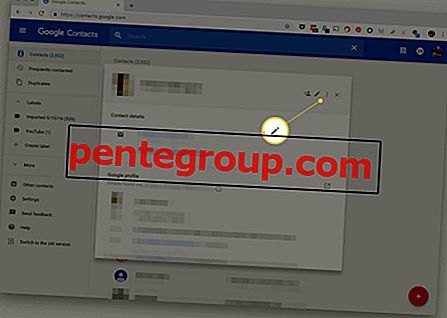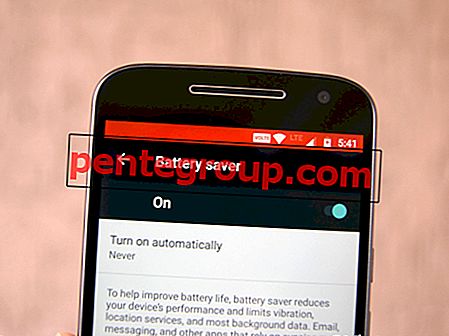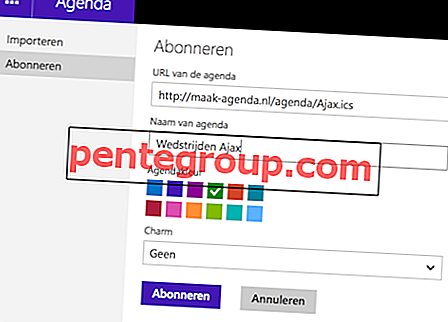iPhone의 손쉬운 사용 기능은 강력하고 유용합니다. 이러한 옵션 중 하나를 사용하면 전화 나 알림을받을 때 카메라 LED를 켜서 깜박입니다. 청각에 문제가있는 경우 특히 유용합니다. 마찬가지로이 기능은 장치가 무음 모드이거나 벨소리 볼륨이 매우 낮을 때 알림을 놓치지 않으려는 경우에도 유용합니다. 이러한 상황에서는 LED 표시등이 깜박이고 수신 전화 또는 알림에 대해 알려줍니다. 전원을 켜는 방법을 살펴 보겠습니다.
iPhone에서 경고에 LED 플래시를 활성화하는 방법
1 단계. iPhone에서 설정 앱을 실행하십시오.
2 단계. 아래로 스크롤하여 내게 필요한 옵션을 누릅니다.
3 단계. 이제 시청각을 탭하십시오.


메시지 및 기타 알림에는 5 번의 빠른 깜박임이 있으며 통화의 경우 벨소리가 울리거나 전화를 끌 때까지 LED 표시등이 계속 깜박입니다.
참고 :
- 소리 및 햅틱에서 문자 음 또는 새 메일 음을 없음으로 설정 한 경우 iMessage 또는 이메일을받을 때 LED 플래시 알림이 표시되지 않습니다.
- iPhone이 잠겨있을 때만 LED가 깜박입니다.
- 또한 2016 년 이후 출시 된 iPad Pro 모델에서도 알림 용 LED 플래시를 사용할 수 있습니다 .
마무리…
2014 년에 친구의 iPhone 5 중 하나에서이 기능을 켰습니다. 통화 중 LED가 깜박이고 알림이 너무 멋지게 나타납니다! 그 당시에는 Android 휴대 전화를 사용하고 있었고 내 기기에서이 기능을 원했는데 나중에 Play 스토어에서 앱을 다운로드하여 얻었습니다. 청각에 문제가없는 경우에도 LED 플래시 경고를 활성화하는이 기능을 사용하려고합니다.
이 글을 읽고 싶을 수도 있습니다…
- 20 Super Cool iOS 13 및 iPadOS 13 숨겨진 기능
- iPhone에서 손쉬운 사용 단축키를 사용하는 방법
- Apple Watch에서 손쉬운 사용 단축키를 활성화하는 방법
통화 및 문자 용 LED 플래시 라이트에 대한 귀하의 의견은 무엇입니까? 친구 나 다른 사람들이 그것을 사용하는 것을 보셨습니까? 아래 의견이나 Twitter, Facebook 및 Instagram에서 의견을 공유하십시오. 또한 iOS 앱을 다운로드하여 최신 Apple 뉴스 및 방법을 한 발 앞서 활용하십시오.